
المحتوى
في هذا الدليل ، سوف نوضح لك كيفية استخدام مرشح الوضع الليلي في Galaxy S9 وشرح سبب ذلك. يتمتع هاتف Galaxy S9 من سامسونج بالكثير من الميزات المثيرة ، لكن مرشح الضوء الأزرق ، أو Night Shift لتحويل أحدث أجهزة iPhone ، هو أحد المفضلين لدينا. استخدم الوضع الليلي لوضع ضغط أقل على عينيك والنوم بشكل أفضل في الليل.
تشير الدراسات إلى أن الضوء الأزرق من شاشات الهاتف الذكي يسبب إجهاد العين. ناهيك يبقينا مستيقظين في الليل بسبب تحفيز المخ وتقليل الميلاتونين. ونتيجة لذلك ، أضافت Samsung وغيرها من الشركات المصنعة عوامل تصفية الضوء الأزرق إلى هواتفهم.
اقرأ: كيفية إيقاف تشغيل Galaxy S9 دومًا على الشاشة
في أقل من دقيقة واحدة ، يمكنك بسهولة تشغيل مرشح الوضع الليلي Galaxy S9 ، وإعطاء عينيك استراحة. سنبين لك أيضًا كيفية جدولة تشغيله تلقائيًا أو إضافة تخصيص أو ضبط قوة المرشح لتناسب احتياجاتك الشخصية.
كيفية تشغيل مرشح Galaxy S9 Blue Light (الوضع الليلي)
هناك عدة طرق مختلفة لتمكين مرشح الوضع الليلي في Galaxy S9. لأحدهما ، اسحب شريط الإعلام لأسفل ، ثم اسحبه لأسفل مرة أخرى إلى العرض الموسع. سترى مجموعة من الإعدادات مثل WiFi أو Bluetooth ، هذه هي الإعدادات السريعة. ابحث عن الأيقونة المسماة "مرشح الضوء الأزرق" واضغط عليها مرة واحدة. يعمل هذا على تشغيل وإيقاف عامل التصفية بسرعة ، دون التحسس من خلال الإعدادات.
ومع ذلك ، نوصي بالانتقال إلى قائمة الإعدادات الخاصة بك وتخصيص الوضع الليلي أولاً. وبهذه الطريقة ، يمكنك اختيار مقدار الضوء الذي يتم ترشيحه ، أو تشغيله / إيقافه فورًا عند شروق الشمس أو غروبها.
تعليمات
- هدم شريط الإعلام وانقر فوقإعدادات شكل التروس زر
- تحديدعرض من القائمة
- اضغط على الخيار الثاني المسمىمرشح الضوء الأزرق
- انقرشغل الآنثم ضبطمستويات التصفية لتفضيلاتك
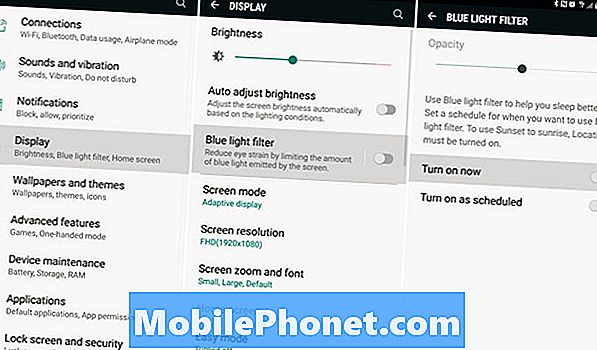
بمجرد تشغيل هذا ، ستلاحظ حدوث تغيير مجنون في شاشة Galaxy S9. على الفور ، سترى صبغة برتقالية اللون على الشاشة وتختفي كل الإضاءة البيضاء أو الزرقاء. قد يستغرق الأمر بضع دقائق أو ليلاً للتعود عليه ، لكننا نوصي بشدة بذلك.
سيؤدي ضبط شريط التمرير Opacity إلى إضافة أكثر أو أقل من الفلتر ، في حال كان التغيير جذريًا جدًا بالنسبة لك. ابحث عن أرضية جيدة وما هو الأفضل لعينيك. ضع في اعتبارك أن شاشات AMOLED من سامسونج تعمل على الجانب البارد بالفعل ، لذا فقد تبدو باللون الأزرق بشكل مفرط عند إيقاف تشغيل الفلتر.
قم بتعيين جدول مرشح الضوء الأزرق من Galaxy S9
إذا كنت تريد تشغيل الوضع الليلي تلقائيًا ، فما عليك سوى تعيين جدول زمني. يمكنك اختيار حدوث ذلك عند شروق الشمس أو غروبها ، أو اختيار وقت معين بنفسك. في الليل ، يتم تشغيله ويقلل من إجهاد العين ، مما يساعدك على الشعور بالنعاس والنوم بشكل أفضل. ثم في الصباح تعود إلى طبيعتها.
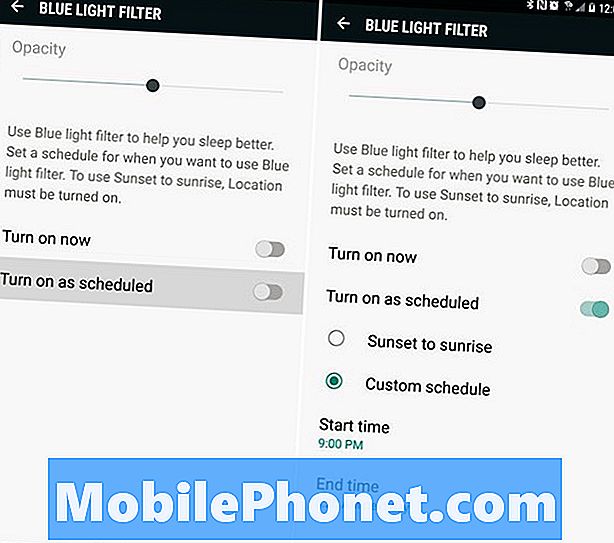
- ارجع الى الإعدادات> عرض
- تحديد مرشح الضوء الأزرق
- أختربدوره على النحو المقرر
- تحديدغروب الشمس لشروق الشمسأو العادةلضبط فترات زمنية
- اختر خاصتكبداية ونهاية الوقت
في النهاية ، الأمر متروك لتفضيلاتك الشخصية. اختر مدى قوة المرشح فعليًا ، وعندما يتم تشغيله أو إيقاف تشغيله ، وستكون جاهزًا تمامًا. من هنا ، يحدث كل شيء تلقائيًا ويمكنك ببساطة استخدام هاتفك والاستمتاع به.
عندما تغرب الشمس أو في الوقت المحدد لديك ، سيتغير الهاتف على الفور. وبهذه الطريقة ، ستبدأ في تقليل إجهاد العين ، وليس بنفس القدر من التحفيز ، وسيكون لديك وقت أسهل في النوم ليلاً. وليس مجرد النوم ، ولكن البقاء نائما.
في ساعات الصباح التي تختمر فيها القهوة وينفجر المنبه ، سيعود الهاتف بالفعل إلى طبيعته العادية. ينطفئ الفلتر قبل أن تستيقظ. حسنا ، إذا قمت بتعيين جدول ، بالطبع. أثناء وجودك هنا ، يمكنك إلقاء نظرة خاطفة على هذه الإعدادات العشرة الإضافية التي نوصي بتغييرها. أو حافظ على أمان جهاز Galaxy S9 + مع أفضل واقيات الشاشة هذه.
أفضل 10 واقيات للشاشة Galaxy S9












